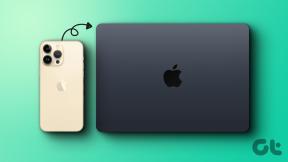8 bedste måder at løse ingen service på iPhone
Miscellanea / / April 22, 2022
Telefoner er blevet en integreret del af vores liv til alt fra kommunikation til underholdning. Vi forbliver forbundet til internettet hele dagen for opdateringer på sociale medier og andre nyheder. I sådanne tider er det svært at håndtere langsomt internet eller forbliv afbrudt fra internettet for længe. At se fejlen Ingen service på din iPhone er helt sikkert et mareridt for de fleste mennesker verden over.

Hvis du er i et område med lav signalstyrke eller rejser til et nyt sted, kan du opleve, at din mobildata virker ikke. Du kan også støde på, at teksten Ingen service blinker på iPhones statuslinje. Hvis du står over for dette problem, er her et par trin til at hjælpe dig med at få netværksforbindelsen tilbage på din iPhone for at gå online igen.
1. Fjern og indsæt dit SIM-kort igen
Dette er den første ting, du skal gøre, hvis du ser fejlen Ingen service på din iPhone. Din teleoperatørs kundesupport vil foreslå dig det samme. Det er muligt, at din iPhone ikke kan læse SIM-kortet.
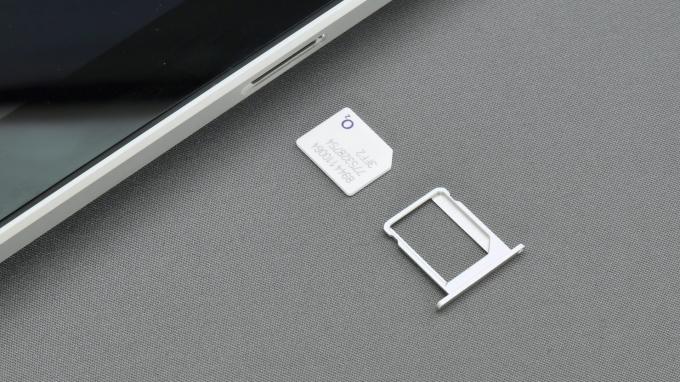
Brug et SIM-udkastværktøj til at fjerne SIM-bakken. Efter mindst et halvt minut skal du placere SIM-kortet korrekt i bakken og sætte det tilbage i telefonen. Lad iPhone registrere og låse på det bedst tilgængelige netværk automatisk.
2. Skift flytilstand
Nogle gange kan et skifte spare dig for timevis af frustration. Aktiver Flytilstand midlertidigt for den slukker for alle radiosignaler på din iPhone. Når du slår den fra, aktiveres alle radioer, og din iPhone begynder at søge efter signaler.

Dette giver en frisk start på din iPhone, og indleder en pålidelig forbindelse med et mobilnetværk.
3. Prøv at gå til en åben plads
Hvis du er i en lukket bygning med mange vægge og forhindringer eller på en parkeringsplads, er chancerne for, at din iPhone ikke kan oprette forbindelse til et nærliggende mobiltårn. Dette fører til, at fejlen Ingen service vises på din iPhone.

Prøv at flytte til et åbent rum eller en balkon for at lade din iPhone oprette forbindelse tilbage til netværket.
4. Vælg netværk manuelt
Normalt er iPhones antenner smarte nok til at låse på netværket og holde dig forbundet automatisk. Der er dog muligvis ikke noget netværkstårn i nærheden, og din iPhone kan ikke oprette forbindelse. Du kan prøve manuelt at vælge et netværk og forbinde din iPhone til det i et sådant tilfælde. Sådan kan du gøre det.
Trin 1: Åbn appen Indstillinger på din iPhone, og naviger til afsnittet Mobildata/mobil.

Trin 2: Her finder du muligheden for valg af netværk. Tryk på den.
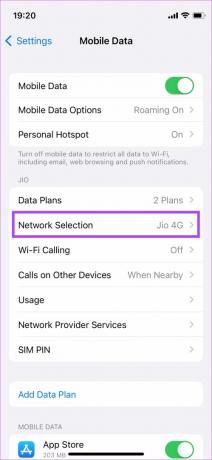
Trin 3: Deaktiver kontakten ved siden af Automatisk. Dette giver dig mulighed for at vælge et netværk manuelt.
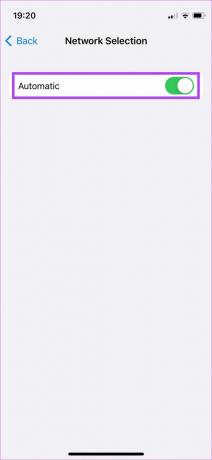
Trin 4: Tillad din iPhone at søge efter nærliggende signaler. Efter et par sekunder vil du se en liste over tilgængelige netværk.

Trin 5: Vælg netværket i henhold til den operatør, du bruger, og tryk på det. Vent et stykke tid, og din iPhone skulle nu være online igen.
5. Sørg for, at du har en gyldig dataplan
Mobilabonnementet på din forbindelse skal være aktivt, for at din iPhone kan oprette forbindelse til netværket. Hvis du har en forudbetalt linje, skal du sørge for, at din tjenestegyldighed ikke er udløbet. For en efterbetalt forbindelse kan eventuelle udestående eller manglende betalinger føre til suspension. Det er bedst at kontakte din udbyder for detaljerede oplysninger.
6. Aktiver Wi-Fi-opkald
Selvom dette ikke nødvendigvis løser dit problem, hjælper det dig med at holde forbindelsen og foretage opkald via et Wi-Fi-netværk. Tilslut først din iPhone til et Wi-Fi-netværk og aktiver Wi-Fi-opkald. Dette vil hjælpe dig med at foretage og modtage opkald via Wi-Fi i stedet for din iPhones mobilnetværk. Sådan aktiverer du det.
Trin 1: Åbn appen Indstillinger på din iPhone, og naviger til afsnittet Mobildata/mobil.

Trin 2: Tryk på Wi-Fi-opkaldsindstillingen.
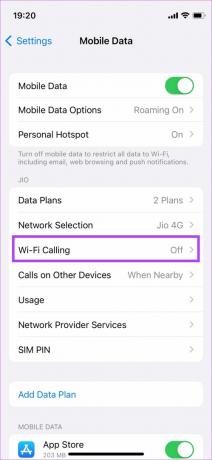
Trin 3: Slå kontakten til ved siden af 'Wi-Fi-opkald på denne iPhone'.
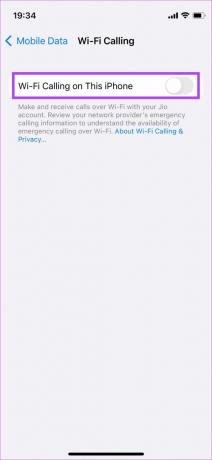
Trin 4: Vælg Aktiver, når du bliver bedt om det.

Du burde nu kunne foretage et opkald, selvom din iPhone ikke er registreret på et netværk.
7. Forse Genstart iPhone
En tvungen genstart kan nogle gange løse almindelige problemer og hjælper, når du lige har genindsat SIM-kortet. Sådan kan du tvinge genstart af din iPhone og se, om den løser problemet med ingen service.
Til iPhone 6s eller lavere:
Tryk og hold Hjem-knappen og Power-knappen nede på samme tid. Slip dem, når du ser Apple-logoet på skærmen.
Til iPhone 7:
Tryk og hold lydstyrketasten ned og tænd/sluk-knappen. Slip dem, når du ser Apple-logoet på skærmen.
Til iPhone 8 og nyere:
Tryk og slip Lydstyrke op-tasten, tryk og slip Lydstyrke ned-tasten, og tryk og hold derefter Side/Power-knappen nede, indtil du ser Apple-logoet på skærmen.
8. Nulstil netværksindstillinger
Nulstilling af netværksindstillingerne på din iPhone kan være praktisk, hvis andre løsninger ikke virkede. Dette vil nulstille alle netværksparametre såsom gemte Wi-Fi-netværk, Bluetooth-enheder, dataplaner osv. Du bliver nødt til at sætte dem op igen manuelt.
Trin 1: Åbn appen Indstillinger på din iPhone, og tryk på Generelt.

Trin 2: Rul ned for at finde en mulighed for 'Overfør eller nulstil iPhone' og tryk på den.
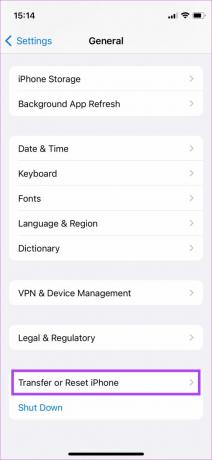
Trin 3: Vælg indstillingen Nulstil her.
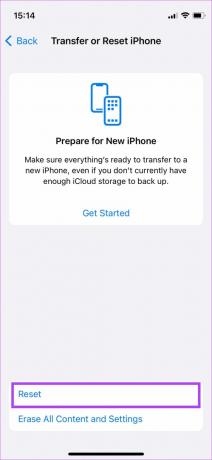
Trin 4: Vælg nu Nulstil netværksindstillinger.

Din iPhone skulle nu oprette forbindelse til netværket.
Få adgang til netværket igen og kom online igen
Følg disse trin, og du burde være i stand til at løse problemet med ingen service på din iPhone. Det må bestemt være et kæmpe lettelsens suk at komme online igen og opdatere feedet på din yndlingsapp.
Sidst opdateret den 20. april, 2022
Ovenstående artikel kan indeholde tilknyttede links, som hjælper med at understøtte Guiding Tech. Det påvirker dog ikke vores redaktionelle integritet. Indholdet forbliver upartisk og autentisk.